Някои потребители понякога срещат необходимостта да регистрират ръчно библиотеки с динамични връзки в операционната система. За да направите това, можете да използвате само стандартен инструмент, наречен Regsvr32. Започва през Командна линия, и всички взаимодействия се извършват с посочване на определени атрибути. Работата с помощната програма не винаги е правилна и на екрана се появяват различни грешки. Нека разгледаме по-отблизо всички известни начини за отстраняване на неизправности в Regsvr32 в Windows.
Решаване на проблеми с помощната програма Regsvr32 в Windows
В повечето случаи самата помощна програма работи стабилно и всички проблеми са свързани с неправилни действия от страна на потребителя. Понякога обаче се случват по-трудни ситуации, чието решение също ще бъде представено в рамките на днешната статия. Нека започнем да се запознаваме с методите по ред, като вземем предвид най-лесното и най-често срещаното решение.
Метод 1: Стартирайте "Command Prompt" като администратор
Най-честата причина за неуспеха на Regsvr32 е да стартира конзолата като обикновен потребител. Тази помощна програма се нуждае от повишено ниво на достъп, тъй като системните файлове ще бъдат редактирани, така че трябва да се изпълнява само като администратор. Това ще се случи автоматично, ако "Командна линия" стартира като този акаунт. Най-лесният начин да направите това е чрез менюто. "Старт"като изберете подходящата опция. Ако все още не сте въвели необходимия акаунт, направете го, както е описано в друга статия на нашия уебсайт на следната връзка, и едва след това проверете ефективността на извършените манипулации.
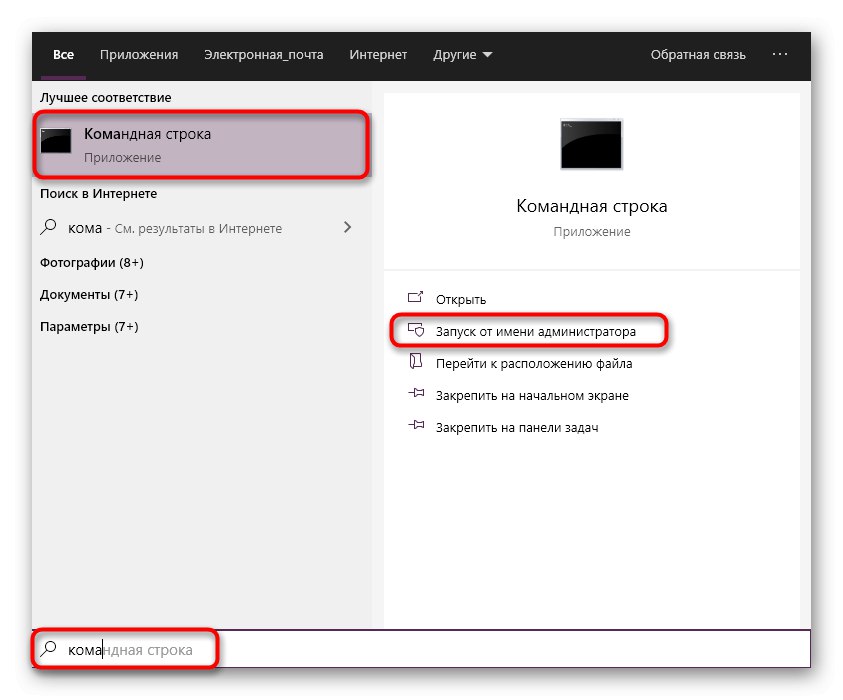
Повече информация: Използваме администраторски акаунт в Windows
Метод 2: Прехвърляне на файла в "SysWoW64"
Моля, обърнете внимание, че този метод трябва да се използва само от тези потребители, които имат 64-битова операционна система и се опитват да се регистрират или извършват други действия с 32-битов файл. Факт е, че по подразбиране почти всички динамично свързани библиотеки се поставят в директорията "System32", но компонентите, които са 32-битови и са в 64-битов Windows, трябва да бъдат поставени в папката "SysWoW64"за да завършите успешно определени действия. Поради това става необходимо да се извършат следните действия:
- Следвайте пътеката
C: WindowsSystem32където ° С - буквата на системния дял на твърдия диск. - Намерете там файла, който искате да манипулирате чрез Regsvr32. Щракнете с десния бутон върху него.
- В контекстното меню, което се показва, се интересувате от опцията "Разрязвам" или "Копие".
- Сега се върнете в папката "Windows"където щракнете с десния бутон върху библиотеката "SysWOW64".
- От контекстното меню изберете „Поставяне“.
- Стартирайте конзолата като администратор, както е показано в първия метод. Използвайте командата
% systemroot% SysWoW64regsvr32 name.dllкъдето name.dll - пълното име на библиотеката за динамични връзки, като не забравя да използва аргументите.
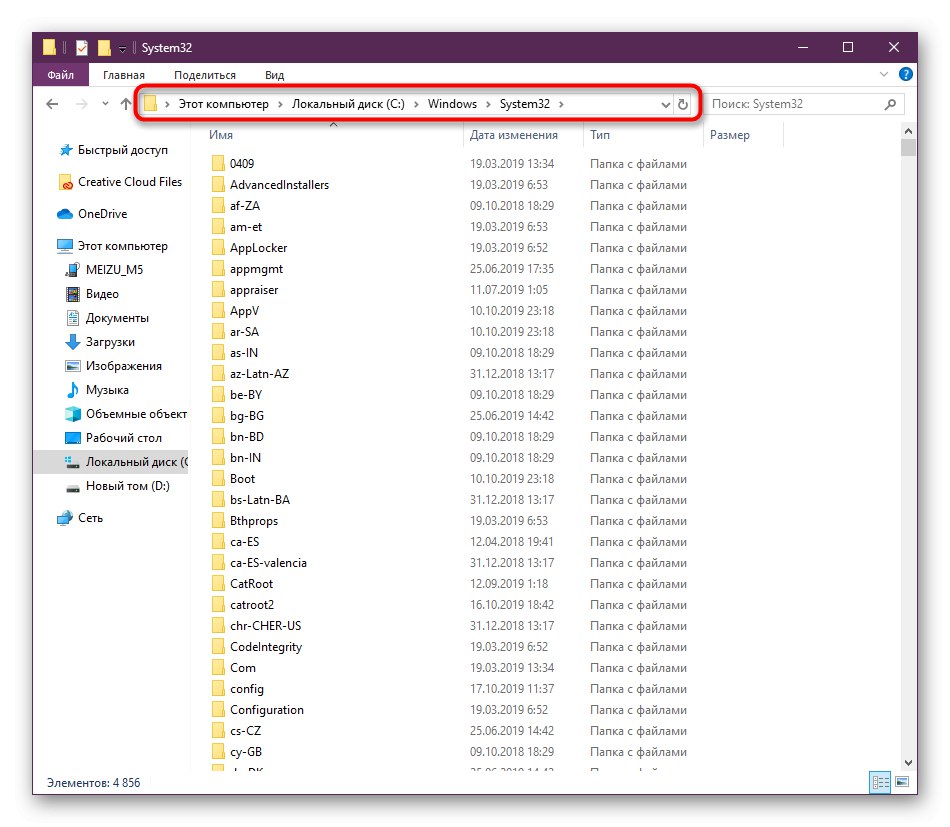
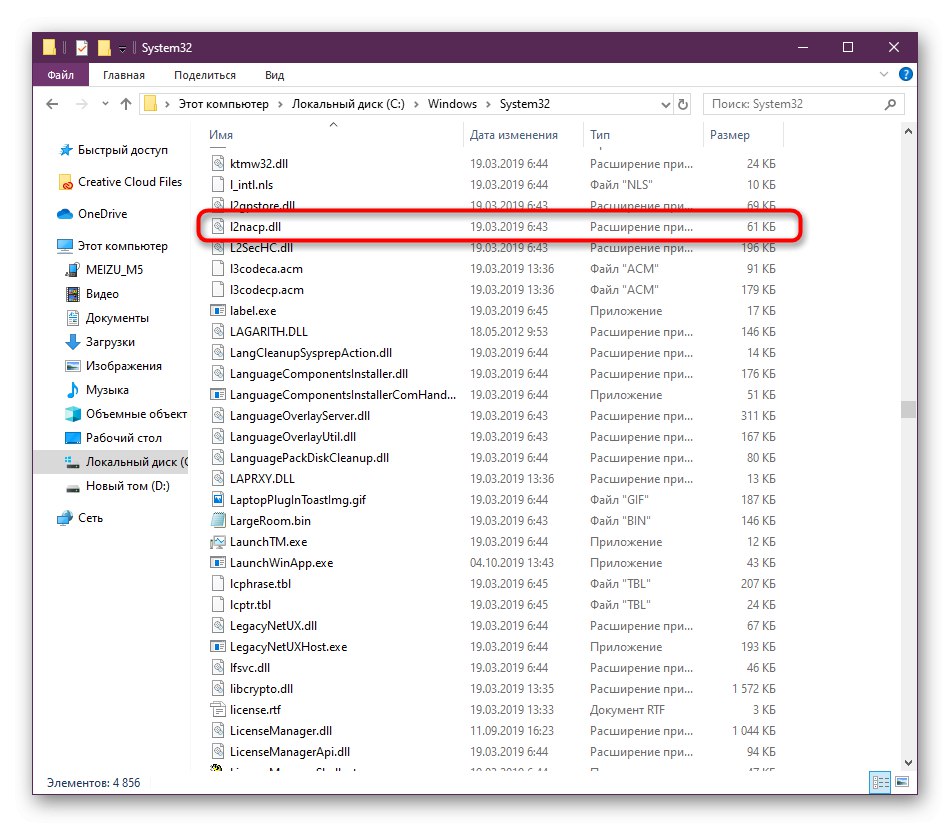
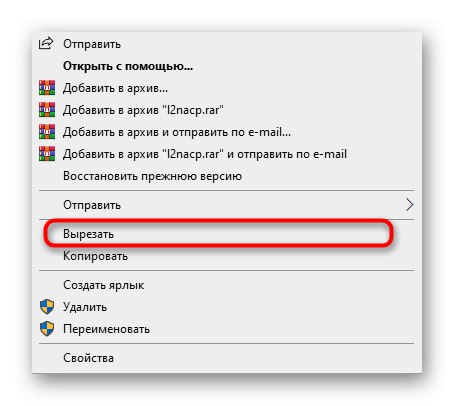
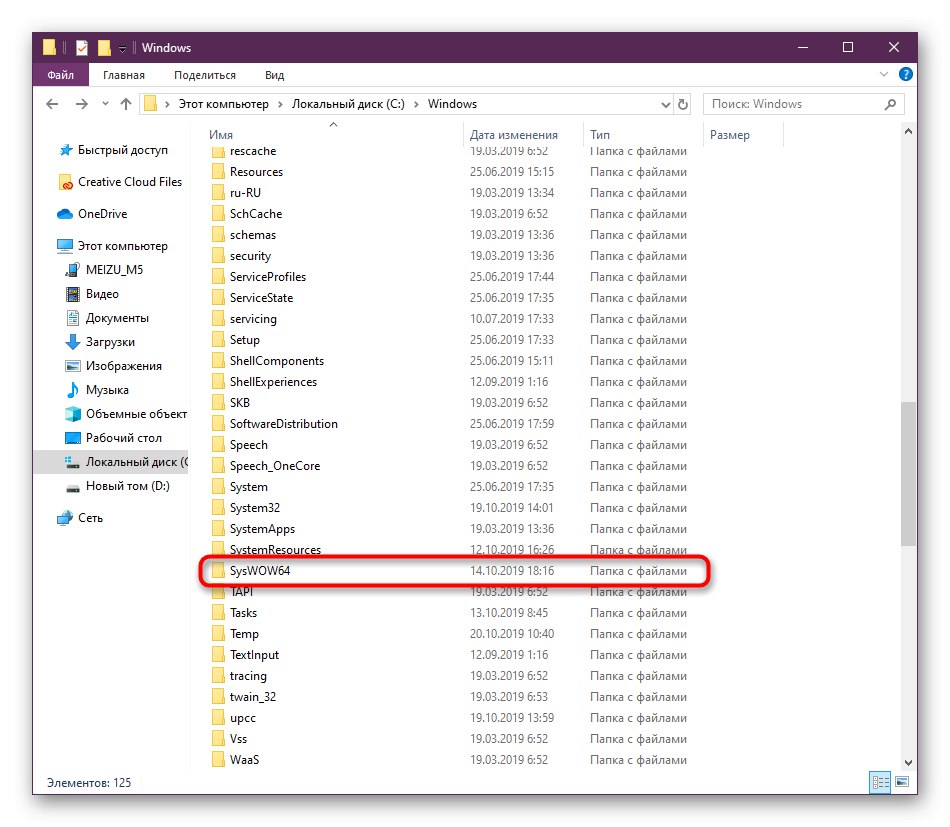
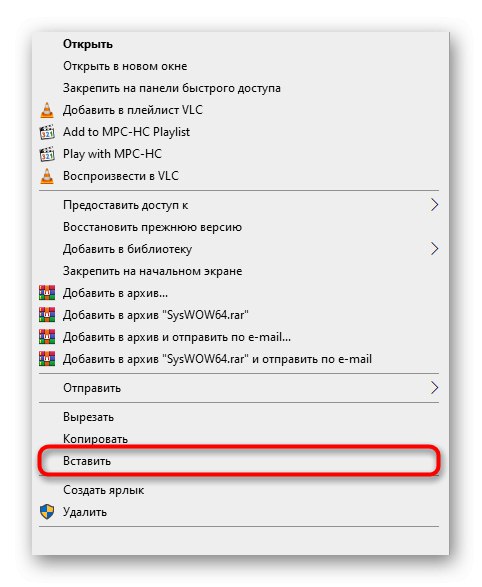
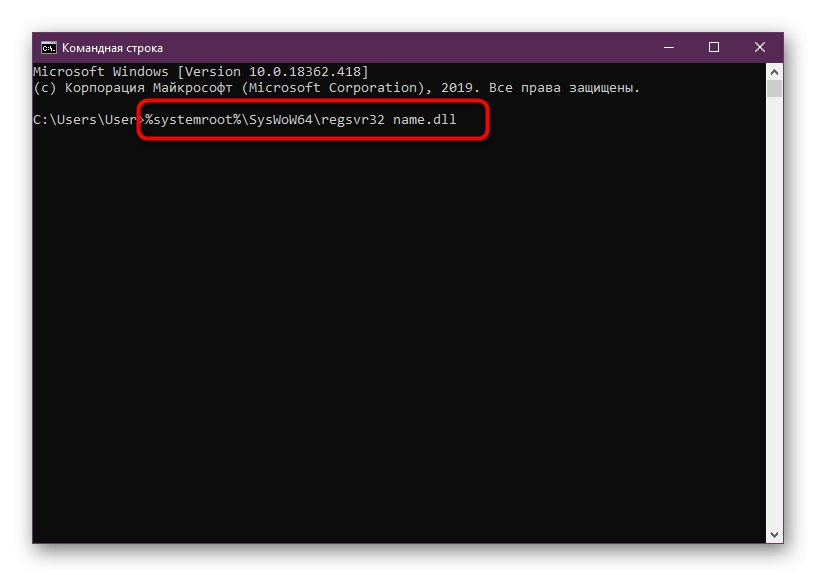
Нека изясним още веднъж, че този метод е подходящ само в ситуация, когато въпросната помощна програма отказва да функционира с определен файл в 64-битова операционна система. В други случаи тези действия изобщо няма да доведат до резултат.
Метод 3: Проверете системата за вируси
Понякога компютърът може да се зарази със злонамерени файлове, които постепенно се разпространяват в твърдия диск и засягат функционирането на системните компоненти. Това може да повлияе и на Regsvr32, затова силно препоръчваме да стартирате сканиране за вируси веднага щом бъдат открити проблеми.Подробни инструкции за това как да извършите тази операция можете да намерите в материала на връзката по-долу, като използвате връзката по-долу. След като сканирането приключи, рестартирайте компютъра си и проверете дали помощната програма работи правилно.
Повече информация: Борба срещу компютърните вируси
Метод 4: Проверете целостта на системните файлове
Ако по време на сканиране за вируси те са били открити и премахнати, възможно е заплахите да са оставили отпечатък върху системните файлове, увреждайки ги. Понякога това води до отказ на някои помощни програми, включително Regsvr32. Изпълнението на проверката на целостта на системните файлове е достъпно с помощта на стандартния инструмент SFC, но понякога се прекратява и показва грешка Защитата на ресурси на Windows намери повредени файлове, но не можа да поправи някои от тях... След това трябва да се обърнете към инструмента DISM. Предназначен е за възстановяване на хранилището на компоненти. Само след успешно завършване на тази операция можете да се върнете към SFC, за да завършите сканирането и отстраняването на грешки. Прочетете повече за всичко това в отделно ръководство.
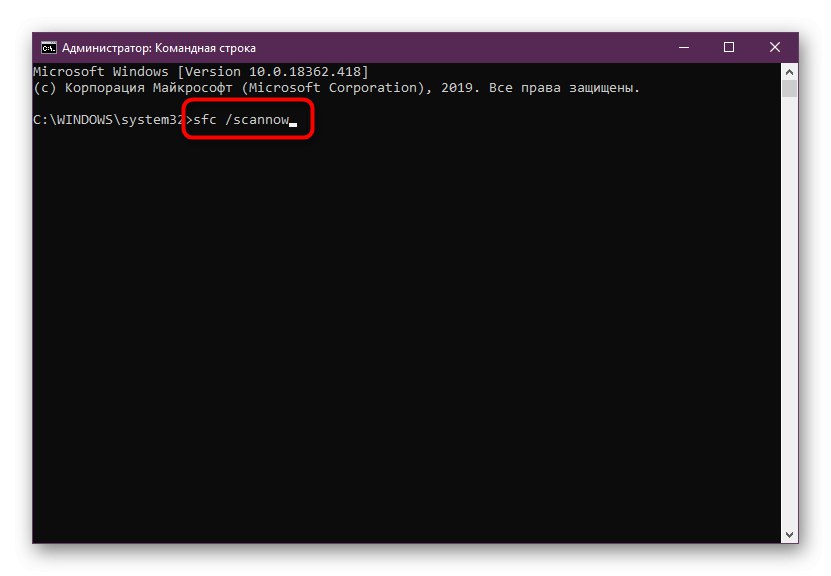
Повече информация: Използване и поправяне на програмата за проверка на целостта на системните файлове в Windows
Метод 5: Възстановяване на Windows
Последната опция, за която искаме да поговорим, е възстановяване на Windows до фабричните настройки или архивиране, когато Regsvr32 все още функционира правилно. Този метод е най-радикален и трябва да се използва само в ситуация, когато другите не са донесли желания резултат. Системата или допълнителните инструменти ще ви помогнат с тази операция. Ще намерите цялата необходима информация по темата за възстановяване в нашата отделна статия.
Повече информация: Опции за възстановяване на Windows OS
Сега знаете, че има различни причини за проблеми с функционирането на Regsvr32 и всички те имат различен алгоритъм от действия за решаване. Не забравяйте обаче, че може да попадне повреден файл или да се появят други трудности. Всичко това е показано с известия на екрана. Можете да изучите описанието на всеки от тях на официалния уебсайт на Microsoft, за да разрешите бързо проблема.